安卓 : 允许在 Chrome 中使用相机
有关如何在 Android Chrome 中使用相机的帮助。
如果应用内相机在 Android 上的 Chrome 中不可见、请允许使用以下方式使用相机:。
Android 根据设备的不同有不同的设计和菜单。。
检查安卓设置
检查操作系统级别是否允许使用相机。
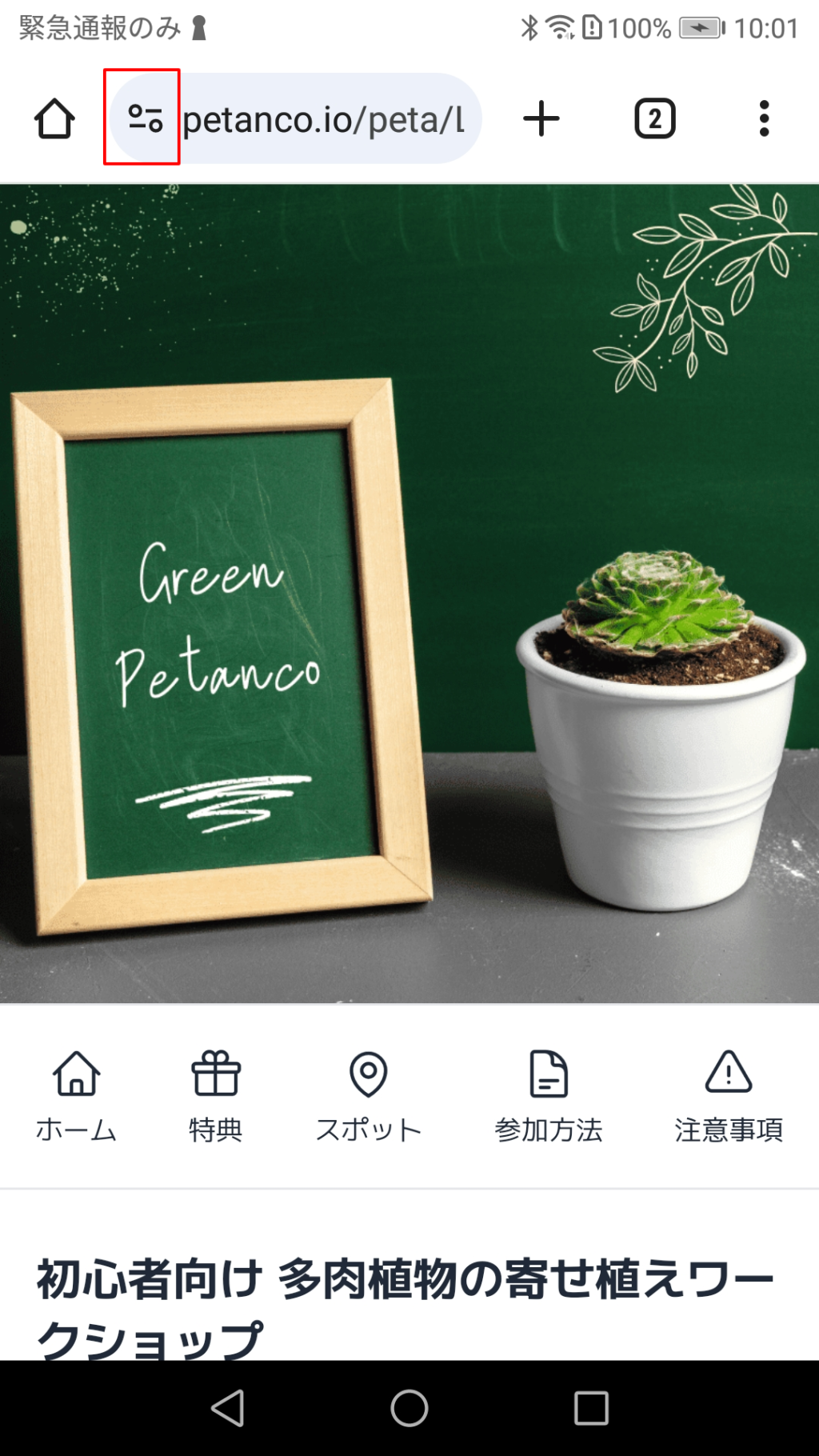
- 点击地址栏左侧的图标。
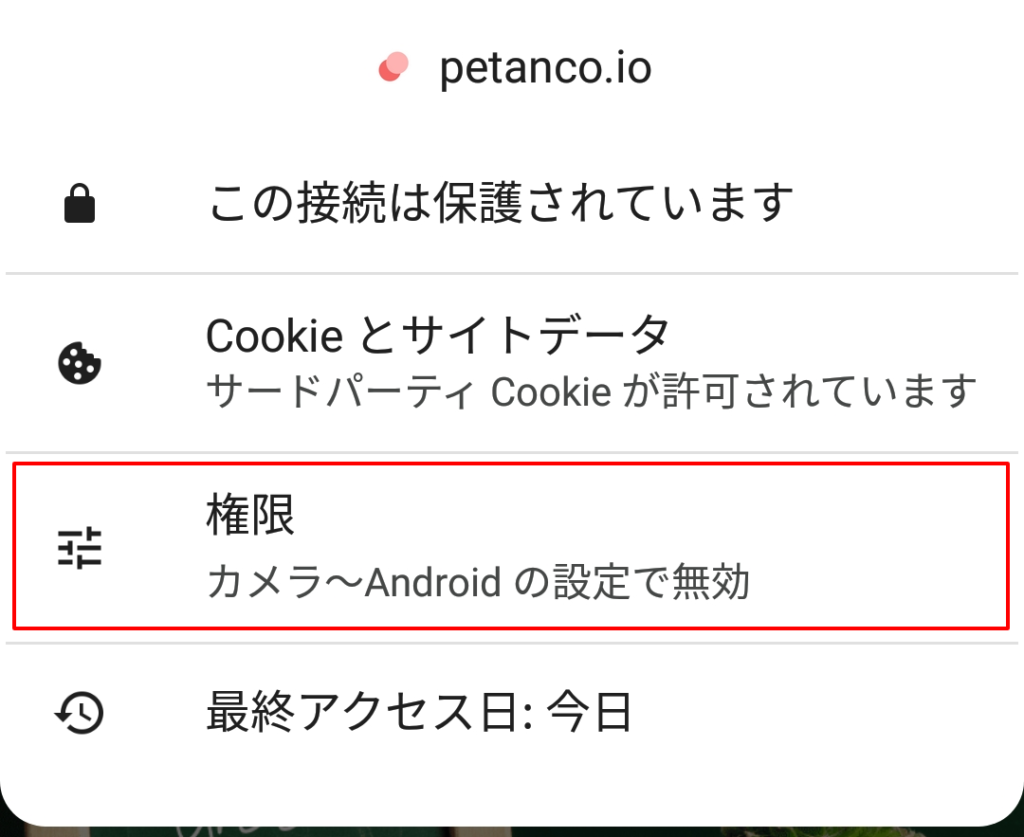
- 如果“权限”中显示“相机 - 在 Android 设置中已禁用”,请点击“权限”。
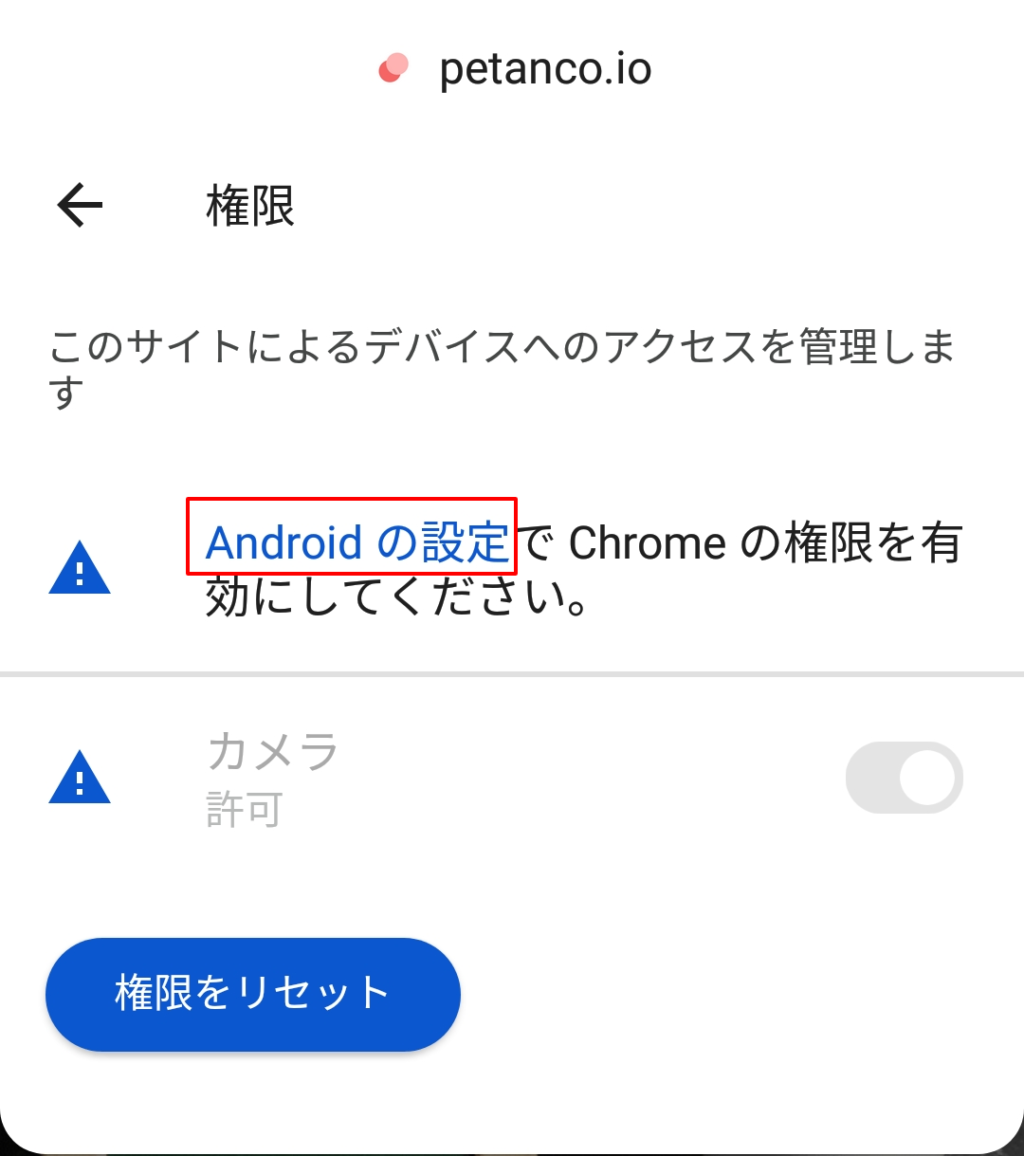
- 点击“安卓设置”。
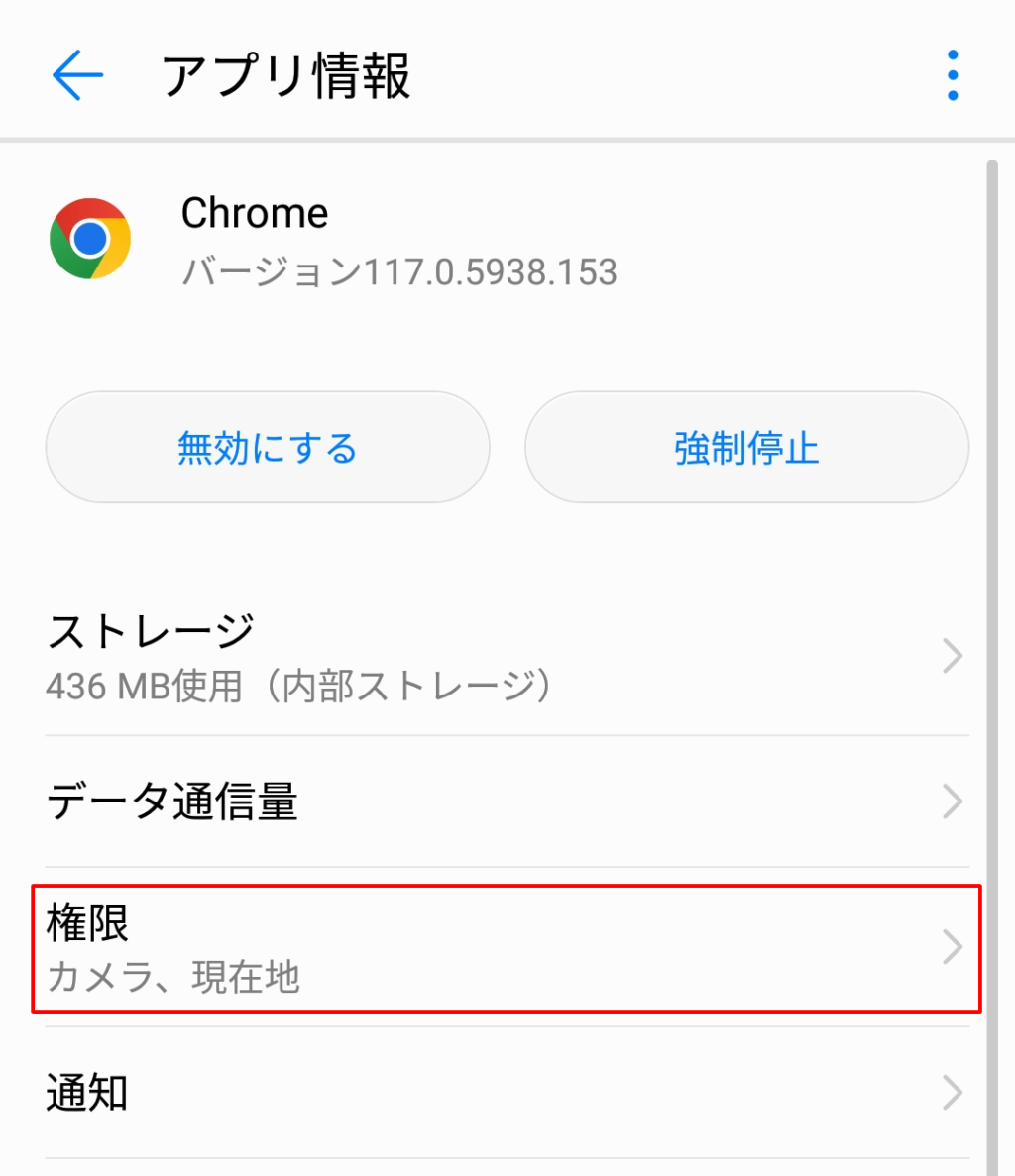
- 点击“权限”。
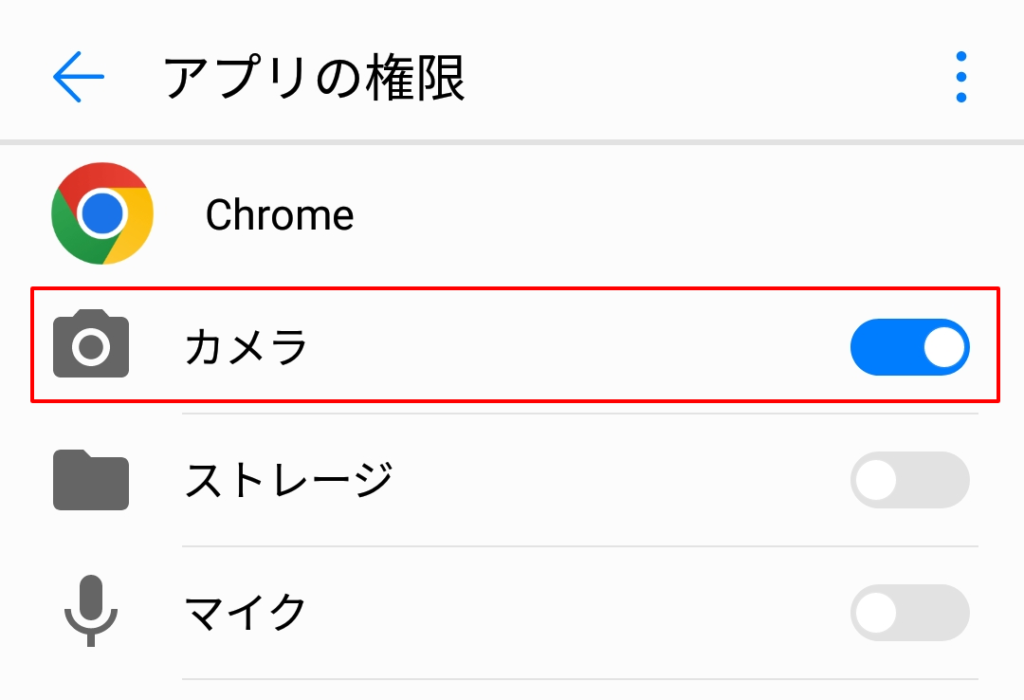
- 启用“相机”权限。
检查 Chrome 设置
检查您的浏览器是否允许使用相机。
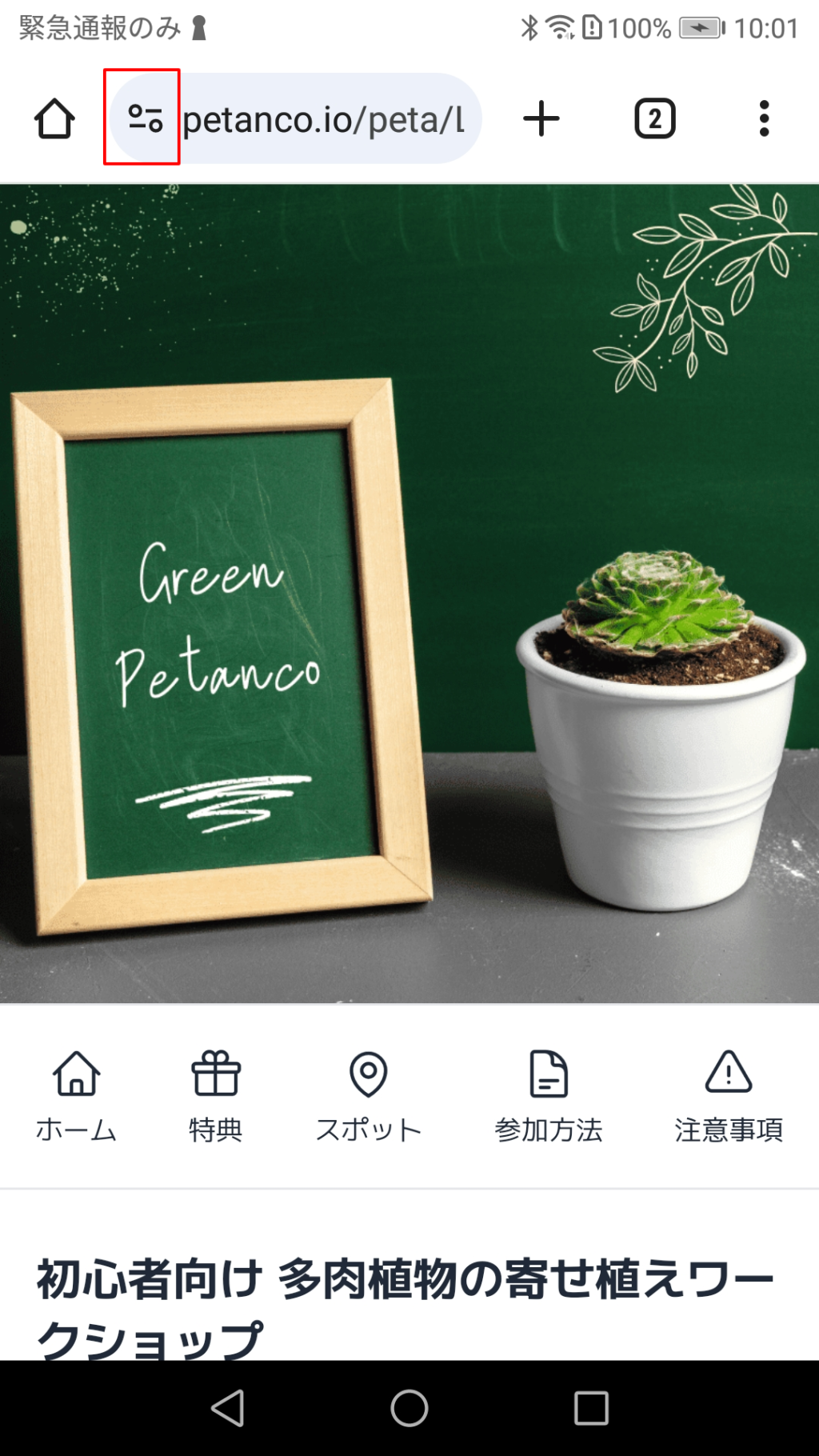
- 点击地址栏左侧的图标。
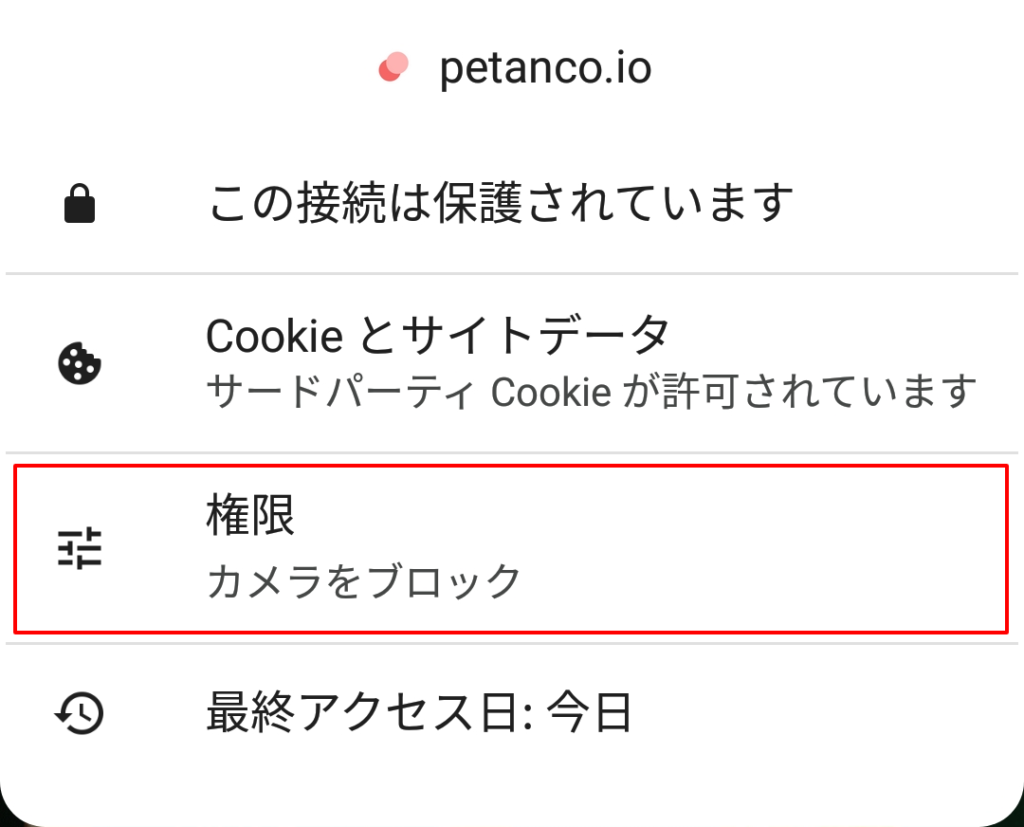
- 如果显示“阻止摄像头”,请点击“权限”。
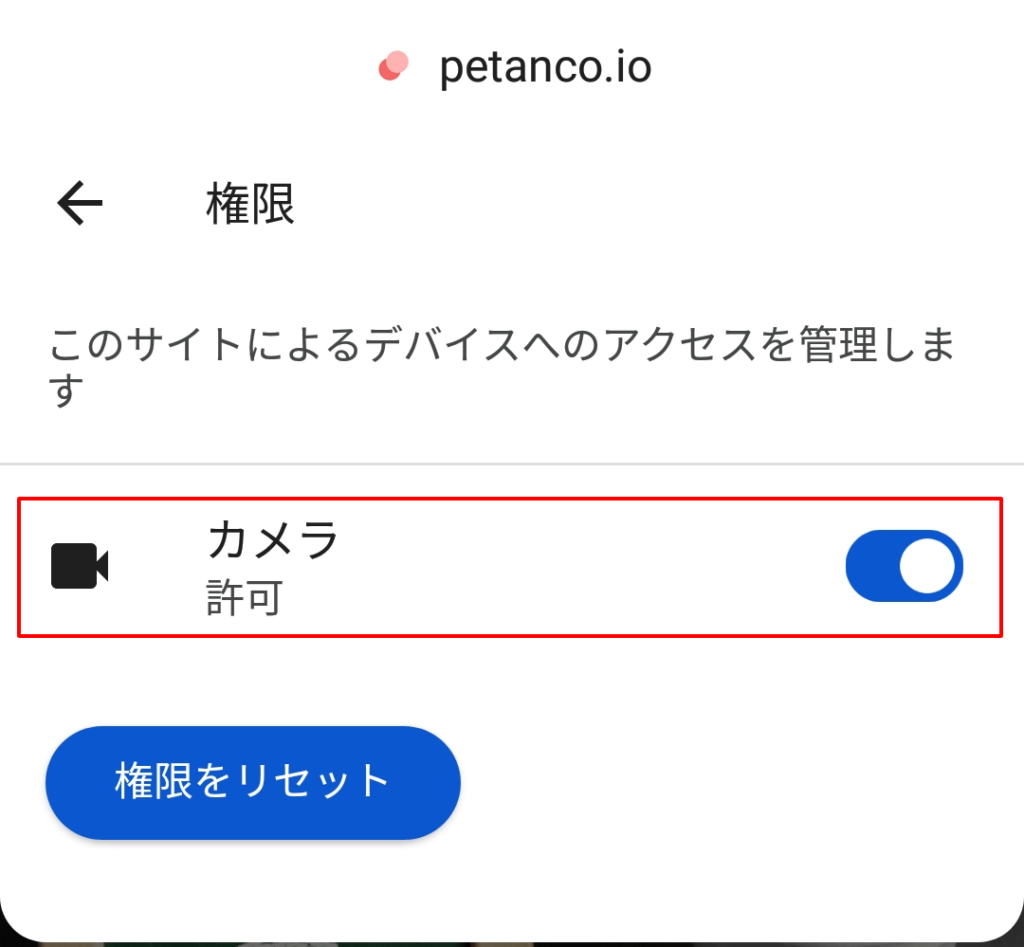
- 启用“相机”。
重新加载您的浏览器
设置完成后,请重新加载浏览器以使设置生效。。
应用程序内摄像机启动后,设置即可完成。。
